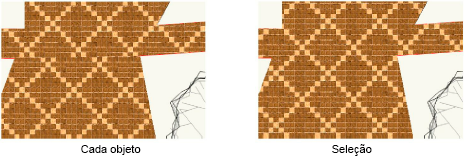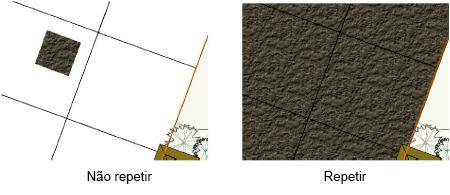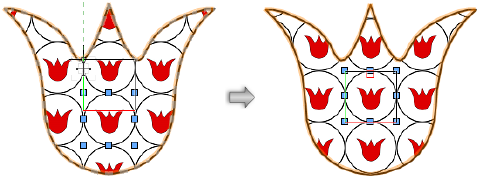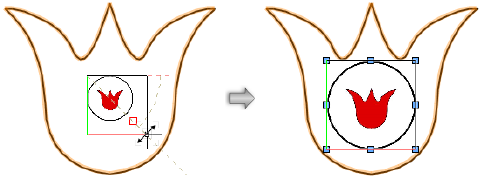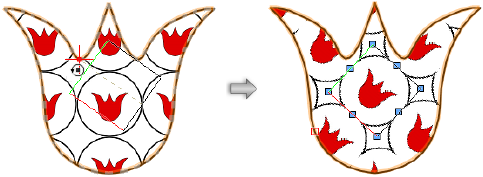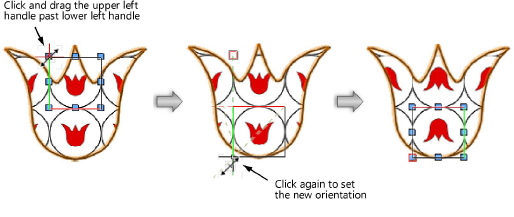Mapeando Imagens de Preenchimento
Depois que um preenchimento de imagem é aplicado a um objeto, o preenchimento pode ser personalizado para ser exibido conforme desejado para aquele objeto, sem afetar o recurso subjacente. Esta personalização pode ser feita usando o popover Configurações de Preenchimento na paleta Atributos ou o Mapeamento de Atributos ferramenta. Se o preenchimento de um objeto for editado com o Mapeamento de Atributosferramenta, as alterações são refletidas no popover de configurações na paleta Atributos. Por outro lado, as edições feitas na paleta Atributos são refletidas no objeto de edição da ferramenta de mapeamento.
Mapeamento de imagens preenchidas com a paleta de atributos
Para personalizar a exibição do recurso de imagem para um objeto selecionado:
Selecione um ou mais objetos contendo o mesmo preenchimento de imagem.
Clique PreencherConfigurações de imagem na paleta Atributos.
O popover é aberto.
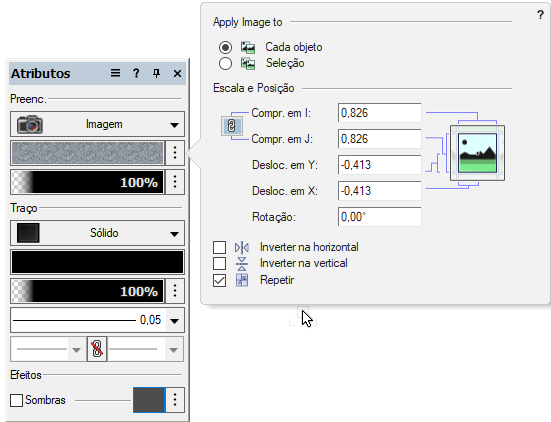
Clique para exibir/ocultar parâmetrosClique para exibir/ocultar parâmetros
|
Parâmetro |
Descrição |
|
Aplicar imagem a |
Selecione Cada Objeto para aplicar a imagem a cada objeto selecionado individualmente; escolha Seleção para aplicar a imagem nos objetos selecionados, estendendo-os.
|
|
Tamanho e Offset |
|
|
Comprimento I/J |
Especifica qual o comprimento linear (nas unidades de medidas atuais do documento) que cada exemplar da imagem ocupará. Para manter a proporção da imagem quando um comprimento é alterado, clique no botão de link; o outro valor do comprimento muda automaticamente. |
|
Deslocamento X/Y |
Indica as coordenadas (nas unidades de medidas atuais do documento ativo) do ponto inicial da aplicação da imagem com relação ao centro geométrico dos limites de contorno da seleção. |
|
Rotação |
Permite especificar o ângulo de rotação do preenchimento de imagem |
|
Inversão Horizontal/Vertical |
Inverte a orientação da imagem horizontalmente, verticalmente ou ambos |
|
Repetir Ligado |
Repete a imagem sobre o objeto; desmarque para aplicar uma única instância da imagem ao objeto
|
X e Y dependem dos ajustes do documento, e são relativos ao centro do objeto selecionado. I e J são baseados na imagem.
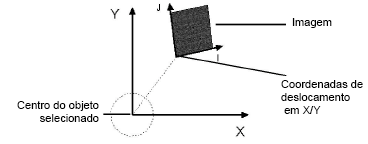
Alterações na exibição do mapeamento de imagem no objeto selecionado conforme você ajusta os parâmetros.
Depois de definir os parâmetros, clique em qualquer lugar fora do popover para aceitar as configurações.
Mapeando Preenchimentos com a Ferramenta Mapeamento de Atributos
|
Ferramenta |
Conjunto de Ferramentas |
Atalho |
|
Mapeamento de Atributos
|
Básica Visualização |
Shift+A (Windows) Option+A (Mac) |
Para ajustar o preenchimento com imagens:
Clique na ferramenta.
Clique em um objeto que contenha a imagem de preenchimento aplicada. Apenas um objeto por vez pode ser editado. Um retângulo com oito alças (retângulo de manipulação) é posicionado sobre a hachura.
Use o retângulo de referência para ajustar a origem de aplicação da imagem, o comprimento (escala) nos eixos i e j, e o ângulo de rotação da aplicação. A hachura também pode ser deslocada com as setas.
|
Ação |
Descrição |
|
Editar a localização do preenchimento (origem da imagem) |
Clique e arraste as margens diretamente na janela de desenho para deslocar as margens da folha para a posição desejada.
|
|
Editar a localização dos eixos i e j da imagem |
Clique em uma alça de canto (o cursor de redimensionamento é exibido) e arraste a alça para o novo tamanho. Pressione a tecla Shift enquanto arrasta para restringir a proporção da imagem. Clique para confirmar o ajuste.
|
|
Editar a rotação da imagem |
Clique em uma alça lateral (o cursor rotacionar é exibido) e arraste a alça para o novo ângulo de rotação (ou pressione a tecla Tab e insira um valor Rotação na barra de dados). Clique para confirmar o ajuste. Pressione a tecla Ctrl (Windows) ou Cmd (Macintosh) durante a operação para rotacionar a imagem em torno de seu centro.
|
|
Inverter ou Espelhar a Imagem |
Clique e arraste um canto do objeto de edição além de outro canto do objeto de edição. Clique para confirmar o ajuste. Arraste horizontal ou verticalmente para inverter a imagem nessa direção; arraste na diagonal para inverter a imagem na horizontal e na vertical.
|
As opções na janela Configurações de Imagem (acessada a partir da paleta Atributos) também afetam o mapeamento da imagem. Quando o botão de link entre os campos I Comprimento e J Comprimento é selecionado, a imagem não pode ser invertida ou espelhada arrastando as alças do objeto de edição na vertical ou na horizontal; apenas arrastar na diagonal é permitido. Use as opções Inverter Horizontalmente ou Inverter Verticalmente nesta janela de diálogo para alterar a orientação da imagem de preenchimento sem mover ou redimensionar a imagem.